Muestra la barra de tareas de Windows pulsando la tecla Win con este programa

Aunque en un principio no le demos la importancia que realmente tiene, la barra de tareas personalizable que encontramos en Windows 10 es un elemento básico en el día a día con el PC. Como casi siempre la tenemos a la vista, no valoramos, en ocasiones, la ayuda que nos presta.
Entre otras muchas funciones, aquí anclamos las aplicaciones que más usamos, y se sitúan aquellas que están en funcionamiento en ese momento. El propio Windows 10 nos presenta una serie de opciones que nos permiten personalizar este elemento, pero hay otros programas de terceros que la mejoran. Este es el caso del que os vamos a hablar a continuación, Buttery Taskbar.
Qué nos ofrece el programa Buttery Taskbar
Para empezar os diremos que una buena cantidad de usuarios prefieren que la mencionada barra de tareas esté siempre activa y a la vista. Esto nos permite lanzar aplicaciones rápidamente, ya que si está oculta, tenemos que esperar hasta que aparezca en pantalla. Al mismo tiempo otros muchos usuarios activan la función de ocultación automática de este elemento para disponer de un espacio extra en el escritorio.
Mientras que esto es algo que podemos lograr de manera sencilla en Windows 10, Buttery Taskbar, mejora esa funcionalidad. Para ocultar la barra de tareas en Windows 10 nos situamos en Configuración / Personalización / Barra de tareas / Ocultar automáticamente la barra de tareas en el modo de escritorio.
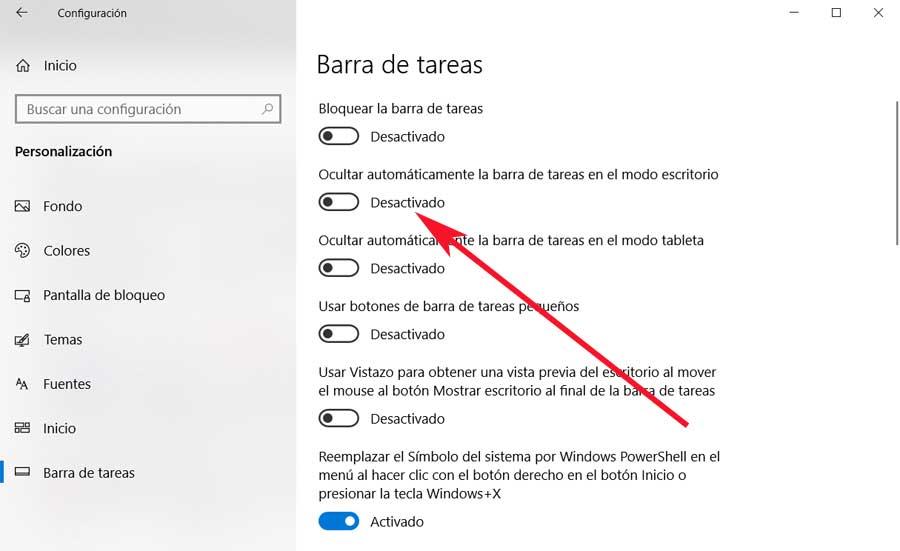
Esto oculta automáticamente la barra de tareas y la vuelve volver a colocar en su sitio al pasar el ratón por encima, por la región donde normalmente se encuentra esta. Pero con todo y con ello, aún hay algunos que prefieren ir un paso más allá en este sentido, para lo cual nos puede ser de ayuda la mencionada Buttery Taskbar. Por tanto, lo que hace este programa es esconder la barra de tareas completamente hasta que pinchamos en el botón de Inicio.
Ventajas de usar este programa para la barra de tareas
Por tanto podríamos decir que Buttery Taskbar lleva esta funcionalidad nativa de Windows 10 un poco más allá. Con esto lo que en realidad logramos es que en lugar de esconderla hasta pasar el ratón por encima, la mantiene oculta hasta que pinchamos en el botón de Inicio. Aunque en un principio esto no parece tan importante, en realidad es bastante útil para algunos.
Decimos esto debido a que gracias a esta aplicación podremos usar el modo de pantalla para ejecutar todo tipo de aplicaciones. De este modo, al combinar la respuesta o visibilidad de la barra de tareas con el menú Inicio, Buttery Taskbar mejora la experiencia en Windows 10 para muchos usuarios. Pero eso sí, esta es una aplicación que aún tiene cosas que mejorar, ya que por ejemplo muchos pueden pensar que al presionar la tecla Windows no quieren que, además del menú Inicio, se active la barra de tareas. Es por ello que sería más conveniente que tuviésemos un botón específico para acceder a esa sección de Windows 10.
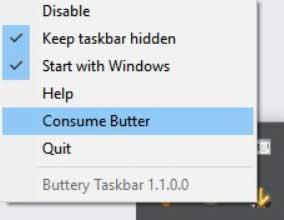
Así, una vez que ejecutamos la aplicación, esta coloca un icono en la bandeja del sistema y automáticamente oculta la barra de tareas. Al mismo tiempo desde sus reducidas opciones podremos deshabilitar el programa, o hacer que cargue en el arranque del sistema.
Cómo instalar Buttery Taskbar de manera gratuita
Como os comentamos al principio, la barra de tareas es un elemento que usamos multitud de veces a lo largo de una sesión con el PC. Es por ello que el hecho de poder personalizarla al máximo nos puede ayudar en gran medida. Por tanto y si tras lo comentado queréis aumentar la versatilidad de este elemento, os recomendamos probar Buttery Taskbar. Así, para poder descargar este programa gratuito, esto es algo que podréis llevar a cabo desde este mismo enlace.
El artículo Muestra la barra de tareas de Windows pulsando la tecla Win con este programa se publicó en SoftZone.
Fuente: SoftZone https://ift.tt/37Nnxev Autor: David Onieva
.png)
